Usuwanie programu antywirusowego z komputera
Czasami niektórzy użytkownicy muszą odinstalować program antywirusowy. Przyczyną może być zmiana innego produktu lub chęć eksperymentowania z innymi programami antywirusowymi, które będą bardziej wygodne. Ale aby dokonać usunięcia, musisz znać pewne niuanse, aby nie tworzyć jeszcze więcej problemów, które będą trudniejsze do naprawienia.
Na przykład nieprawidłowe usunięcie programu antywirusowego może spowodować wiele nieprzyjemnych konsekwencji. Aby je naprawić, będziesz potrzebował specjalnego programu lub długich manipulacji z systemem. W artykule opisane zostanie prawidłowe usuwanie ochrony z komputera krok po kroku.
Spis treści
Usuń program antywirusowy
Są użytkownicy, którzy usuwają program antywirusowy nie za pośrednictwem "Panelu sterowania" , ale za pośrednictwem samego folderu "Eksplorator" z danymi aplikacji. Tak kategorycznie nie można tego zrobić, po usunięciu wszystkich plików, które pozostawiają aktywne usługi. Jeśli nie znajdą niezbędnych składników, użytkownik czeka na różnego rodzaju problemy, począwszy od nieskończenie pojawiających się okien z błędami. przed konfliktem z nowym oprogramowaniem antywirusowym. Istnieje kilka opcji poprawnego usuwania różnych zabezpieczeń w systemie Windows.
Kaspersky Anti-Virus
Kaspersky Anti-Virus Jest potężnym programem antywirusowym, który gwarantuje maksymalną ochronę dla użytkownika. Istnieje kilka sposobów na odinstalowanie Kaspersky. Możesz to zrobić ręcznie, użyj narzędzia zaprojektowanego do tego Kavremover lub inne aplikacje.
- Pobierz i uruchom Kavremover.
- Wybierz potrzebny produkt. W naszym przypadku jest to program antywirusowy.
- Wpisz liczby z góry w specjalnym polu i kliknij "Usuń" .
- Kaspersky zostanie odinstalowany, a komputer uruchomi się ponownie.
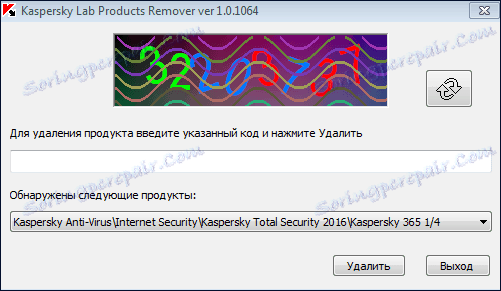
Czytaj więcej: Jak całkowicie usunąć Kaspersky Anti-Virus z komputera .
Avast Free Antivirus
Avast Free Antivirus - Czeski program antywirusowy, który zapewnia bezpłatne bezpieczeństwo komputera. Wielu użytkowników napotyka problem z usunięciem tego oprogramowania. Ale jest kilka sposobów, które mogą pomóc w tej sytuacji. Dobrym rozwiązaniem jest usunięcie go za pomocą wbudowanego deinstalatora.
- Przejdź do "Panel sterowania" - "Usuń programy" .
- Wybierz Avast Free Antivirus i kliknij w górnym menu, aby "Usuń" .
- Zgadzamy się na odinstalowanie i kliknij przycisk "Usuń" .
- Czekamy na zakończenie i restartujemy komputer.
- Wyczyść rejestr.
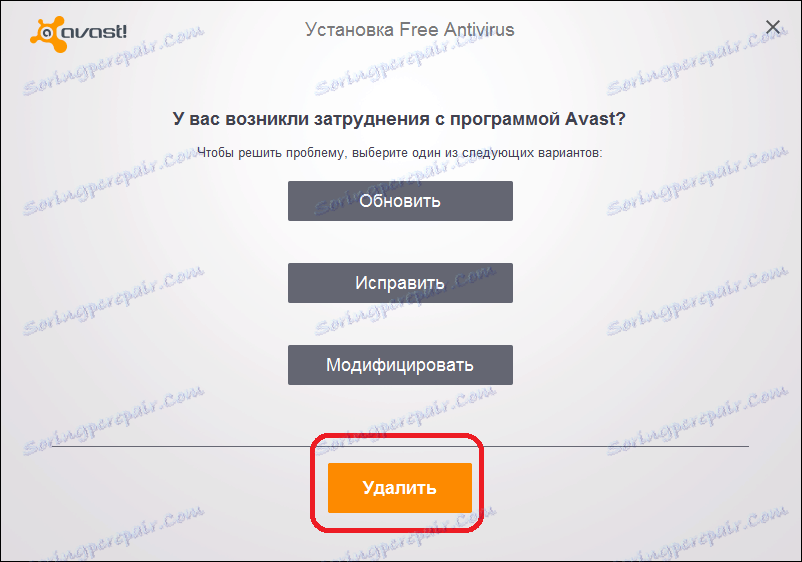
Czytaj więcej: Usuwanie oprogramowania antywirusowego Avast Free Antivirus .
Czytaj także: Jak szybko i dokładnie wyczyścić rejestr z błędów
AVG Antivirus
AVG Antivirus - Wygodny i jasny program antywirusowy, który skutecznie radzi sobie z różnymi zagrożeniami. Ale niektórzy użytkownicy nie mogą całkowicie usunąć tego programu antywirusowego w standardowy sposób, po tym wszystkim są nadal niepotrzebne foldery. Do jednej z metod usuwania potrzebujesz Revo Uninstaller .
- Wybierz AVG i kliknij "Szybkie usuwanie" na górnym panelu.
- Zaczekaj, aż program wykona kopię zapasową systemu, dopiero wtedy usuniesz program antywirusowy.
- Po zakończeniu procedury, Revo Uninstaller skanuje system w poszukiwaniu plików AVG.
- Uruchom ponownie komputer.
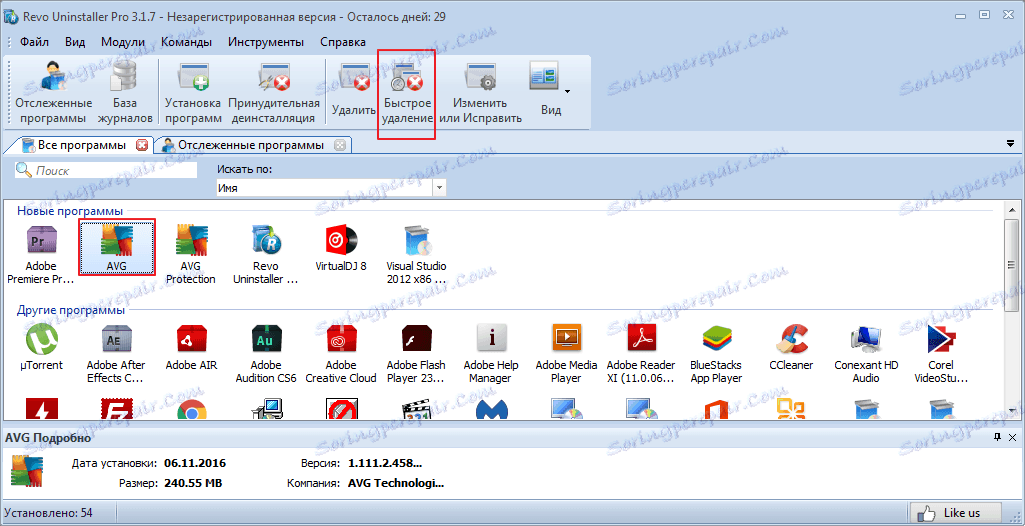
Czytaj więcej: Całkowicie usuń program antywirusowy AVG z komputera
Avira
Avira - Popularny program antywirusowy, który ma bezpłatną wersję z ograniczoną funkcjonalnością do sprawdzenia. Standardowe narzędzia do usuwania nie zawsze działają skutecznie, więc istnieje kilka sposobów na wyczyszczenie komputera z Aviry. Na przykład po odinstalowaniu za pomocą "Programy i komponenty" możesz wyczyścić specjalny system. programy.
- Po usunięciu Aviry zainstaluj Ashampoo WinOptimizer .
- Przełącz na "Optymalizacja jednym kliknięciem" i po "Usuń" .
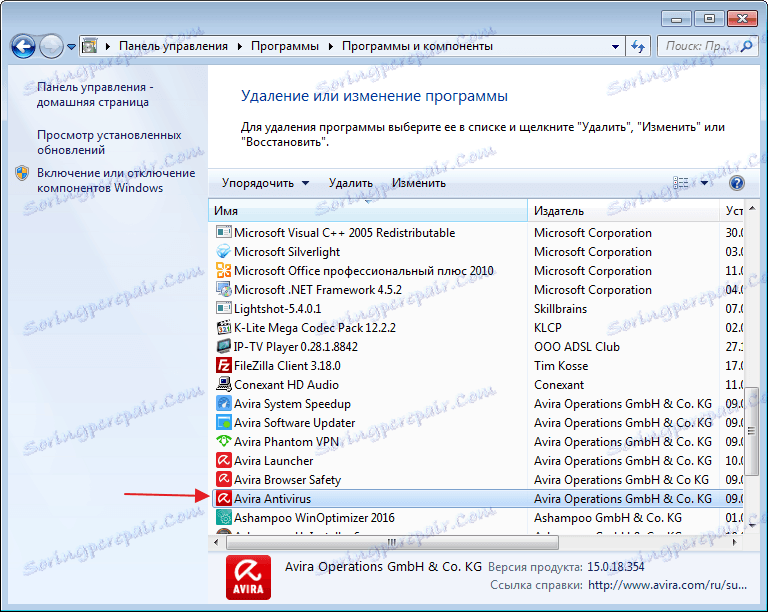
Czytaj więcej: Całkowite usunięcie antywirusa Avira z komputera
McAfee
McAfee - Skuteczny program antywirusowy zapewniający dobrą ochronę na wszystkich popularnych platformach (Windows, Android, Mac). Jeśli nie możesz usunąć tego programu antywirusowego zwykłą metodą, możesz go użyć Narzędzie do usuwania McAfee .
- Pobierz i uruchom program.
- Kontynuuj i zgadzaj się z licencją.
- Wprowadź kod weryfikacyjny i usuń.
- Uruchom ponownie komputer i wyczyść rejestr.
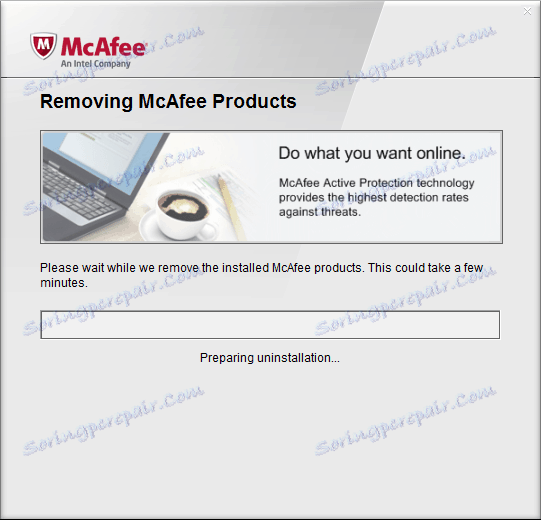
Czytaj więcej: Całkowicie usuń ochronę antywirusową McAfee
ESET NOD32
ESET NOD32 ma dużą liczbę narzędzi zapewniających bezpieczeństwo urządzenia. Usuń ten program antywirusowy za pomocą oficjalnego narzędzia jest dość trudne, ale jest to jeden z najbardziej skutecznych sposobów.
- Pobierz program ESET Uninstaller i uruchom ponownie komputer w trybie awaryjnym.
- Zlokalizuj, a następnie uruchom Uninstaller.
- Postępuj zgodnie z instrukcjami usuwania.
- Po ponownym uruchomieniu systemu.
Informacje na temat sposobu wejścia w tryb awaryjny w różnych wersjach systemu operacyjnego można znaleźć na naszej stronie internetowej: Windows XP , Windows 8 , Windows 10 .

Czytaj więcej: Usuwanie programu ESET NOD32 Antivirus
Inne sposoby
Jeśli nie masz wszystkich powyższych metod, istnieją uniwersalne programy, które poradzą sobie z usunięciem jakiegokolwiek oprogramowania antywirusowego.
Metoda 1: CCleaner
CCleaner Jest wielofunkcyjnym programem, który doskonale radzi sobie z czyszczeniem komputera z niepotrzebnych śmieci systemowych. To oprogramowanie umożliwia wyszukiwanie duplikatów plików, czyszczenie rejestru, a także usuwanie programów.
- Idź do CCleaner.
- Przejdź do zakładki "Narzędzia" - "Usuń programy" .
- Wybierz swój program antywirusowy i kliknij "Odinstaluj" (nie klikaj przycisku "Usuń" , ponieważ spowoduje to po prostu usunięcie programu z listy zainstalowanego oprogramowania).
- Zaczekaj, aż proces się zakończy.
- Zrestartuj system.
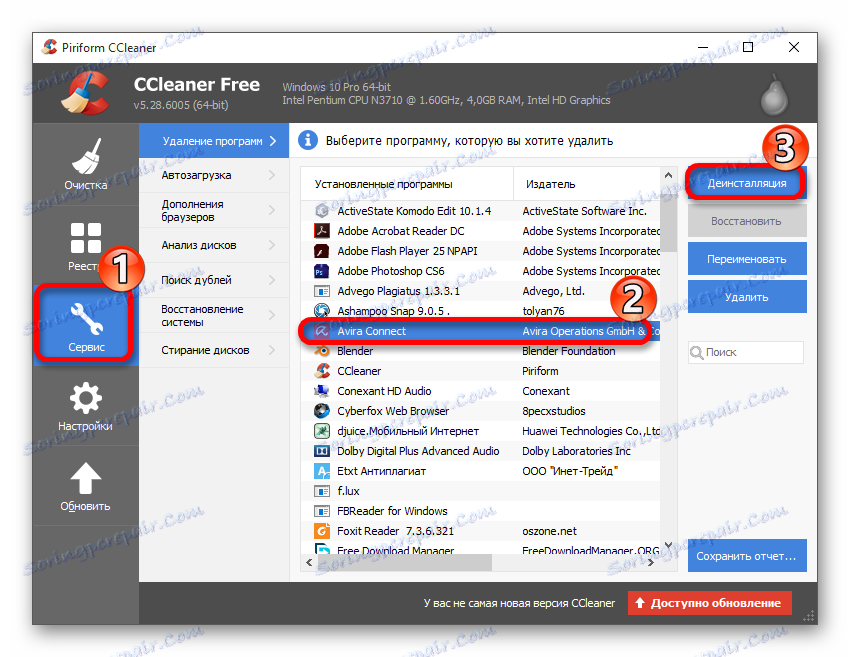
Teraz wyczyść rejestr. Ten sam CCleaner może sobie z tym poradzić.
- Wystarczy przejść do zakładki "Rejestr" i rozpocząć proces za pomocą przycisku "Problemy z wyszukiwaniem" .
- Zaczekaj, aż skanowanie się zakończy i kliknij "Napraw wybrane problemy ..." .
- Na wszelki wypadek możesz zapisać kopię zapasową rejestru.
- Teraz kliknij "Napraw zaznaczone" .
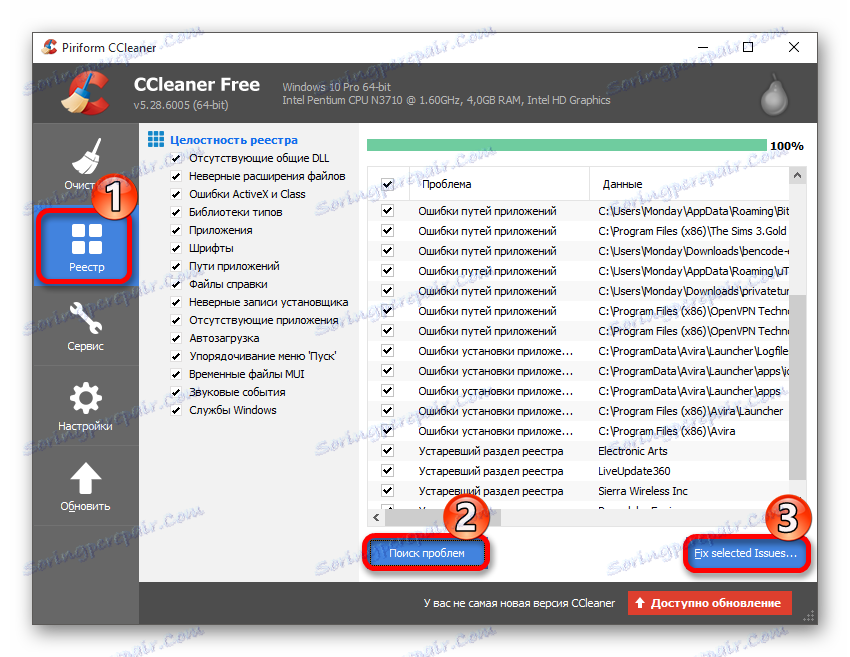
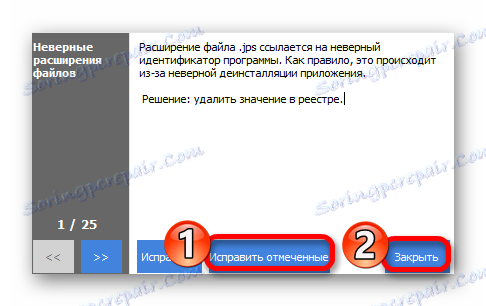
Metoda 2: Odinstaluj narzędzie
Odinstaluj narzędzie - Specjalne narzędzie, które specjalizuje się w kompletnym usuwaniu wszelkiego rodzaju aplikacji. Darmowe 30 dni na zapoznanie się ze wszystkimi dostępnymi narzędziami. To narzędzie jest niezbędne dla tych, którzy nie usuwają całkowicie aplikacji w standardowy sposób.
- Uruchom narzędzie deinstalacji.
- Musisz być na karcie "Odinstalowywanie" .
- W dostępnej liście programów znajdź swój program antywirusowy.
- Po lewej stronie wybierz metodę usuwania. Przycisk "Deinstalacja" oznacza, że wbudowany deinstalator programu antywirusowego rozpocznie się natychmiast. A przycisk "Wymuszone usunięcie" , który wymaga Twojej zgody, czyści wszystkie skojarzone foldery i wartości w rejestrze. Po odinstalowaniu oprogramowania zaleca się uruchomienie ostatniej funkcji.
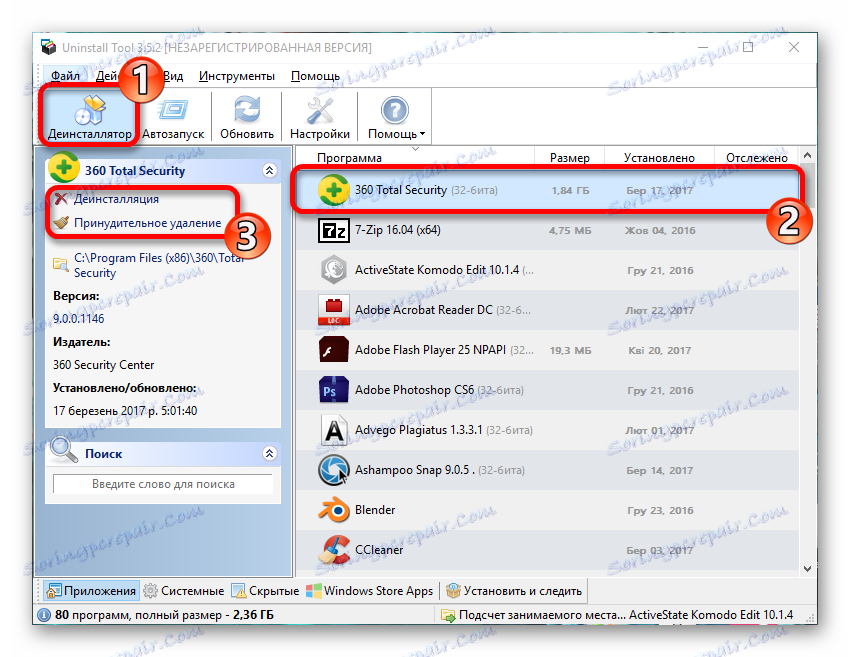
Czytaj także: 6 najlepszych rozwiązań do całkowitego usuwania programów
Teraz znasz wszystkie główne sposoby usuwania programów antywirusowych.